win7旗舰版没有图片查看器怎么办 win7系统没有图片查看器解决方法
面对win7旗舰版电脑中存放的各种不同格式的图片,我们可以通过微软系统自带的图片查看器来进行浏览,可是近日有些用户反馈自己win7系统中自带的图片查看器工具不见了,对此win7旗舰版没有图片查看器怎么办呢?接下来小编就给大家分享一篇win7系统没有图片查看器解决方法。
具体方法如下:
1、鼠标右键点击桌面空白处,然后点击新建——文本文档;
2、打开刚才新建的文本文档,将如下代码复制粘贴进去:
Windows Registry Editor Version 5.00
; Change Extension‘s File Type [HKEY_CURRENT_USERSoftwareClasses.jpg] @=“PhotoViewer.FileAssoc.Tiff”
; Change Extension’s File Type [HKEY_CURRENT_USERSoftwareClasses.jpeg] @=“PhotoViewer.FileAssoc.Tiff”
; Change Extension‘s File Type [HKEY_CURRENT_USERSoftwareClasses.gif] @=“PhotoViewer.FileAssoc.Tiff”
; Change Extension’s File Type [HKEY_CURRENT_USERSoftwareClasses.png] @=“PhotoViewer.FileAssoc.Tiff”
; Change Extension‘s File Type [HKEY_CURRENT_USERSoftwareClasses.bmp] @=“PhotoViewer.FileAssoc.Tiff”
; Change Extension’s File Type [HKEY_CURRENT_USERSoftwareClasses.tiff] @=“PhotoViewer.FileAssoc.Tiff”
; Change Extension‘s File Type [HKEY_CURRENT_USERSoftwareClasses.ico] @=“PhotoViewer.FileAssoc.Tiff”
3、保存文本;
4、将文本更名为“Windows照片查看器.REG”,注意后缀名得由txt更改为REG;
5、这个时候会弹出更改后缀名可能会导致文件不可用提醒,我们不用管,点击是即可;
6、更改后缀名后,可以看到该文件变为注册文件了,我们鼠标双击打开它;
7、我们点击确定将改文件添加到注册表中,这样就可以将Windows照片查看器还原了。
上述就是小编给大家介绍的win7系统没有图片查看器解决方法了,有遇到这种情况的用户可以按照小编的方法来进行解决,希望本文能够对大家有所帮助。